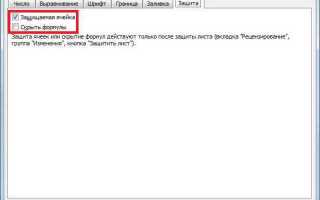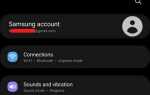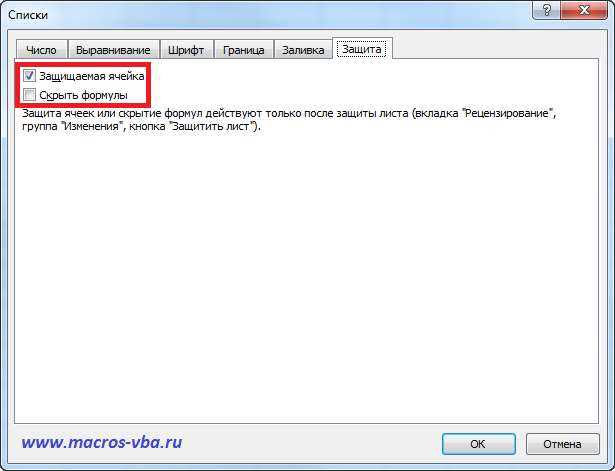
Файлы Excel часто используются для хранения конфиденциальных данных, расчетов и отчетности, что делает их уязвимыми для несанкционированных изменений. Особенно важно обеспечить защиту таких файлов, если они содержат важную информацию или требуют строгой достоверности. Существует несколько эффективных методов, которые позволяют предотвратить редактирование файлов Excel, сохраняя их целостность.
Одним из наиболее простых и доступных способов является установка пароля на файл. Это можно сделать через меню «Файл» -> «Сохранить как» и выбрать опцию «Дополнительные параметры». После этого следует задать пароль, который будет требоваться для открытия или редактирования документа. Однако важно помнить, что пароль легко забыть, и если он утерян, восстановить доступ к файлу будет невозможно без специальных программ.
Для более высокоуровневой защиты можно ограничить доступ только к определенным частям файла. Например, в Excel можно заблокировать отдельные ячейки с помощью функции защиты листа. Для этого нужно выделить ячейки, которые не должны быть защищены, и снять с них блокировку. Далее активируется защита листа, устанавливая пароль для изменений. Этот метод полезен, если требуется предотвратить изменения в определенных ячейках, но разрешить редактирование остальной части документа.
Вариант с цифровыми подписями представляет собой еще одну важную меру защиты. Цифровая подпись подтверждает подлинность файла и его неизменность после подписания. Для ее использования необходимо приобрести цифровой сертификат, который будет использоваться для подписи документа. Такой подход защищает от изменений на уровне юридической силы документа, что важно при работе с юридически значимыми файлами.
Наконец, для предотвращения несанкционированных изменений можно использовать формат PDF вместо Excel. Экспорт файла в PDF формат исключает возможность редактирования, что идеально подходит для обмена готовыми отчетами или итоговыми данными. Также существуют программы для создания защищенных PDF-файлов с возможностью добавления пароля для открытия или редактирования.
Создание пароля для защиты файла Excel
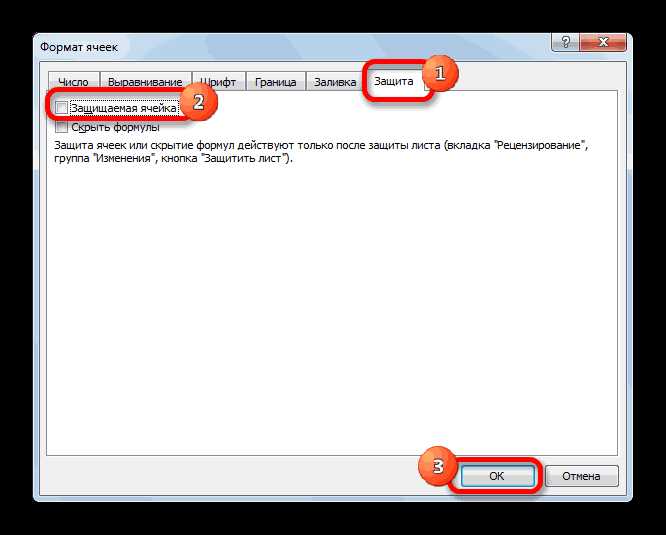
Для защиты файла Excel от несанкционированного редактирования необходимо установить пароль. Это позволит ограничить доступ к документу и предотвратить его изменение без вашего разрешения. Рассмотрим пошаговую инструкцию по созданию пароля для файла Excel.
- Откройте файл Excel, который вы хотите защитить паролем.
- Перейдите в меню «Файл» и выберите пункт «Сохранить как».
- В окне выбора места для сохранения файла нажмите на кнопку «Инструменты» (находится внизу справа) и выберите «Общие параметры».
- В открывшемся окне вы сможете ввести пароль для открытия и/или изменения файла. Для этого нужно ввести пароль в соответствующие поля: «Пароль для открытия» и «Пароль для изменения». Первый пароль блокирует доступ к файлу вообще, второй – только к его редактированию.
- Нажмите «ОК» и подтвердите введенные пароли.
- Сохраните файл с новой защитой.
При установке пароля важно помнить:
- Пароль должен быть достаточно сложным, чтобы его невозможно было угадать. Рекомендуется использовать комбинацию букв, цифр и специальных символов.
- Запишите пароль в надежном месте, так как без него восстановить доступ к файлу будет невозможно.
- Не используйте одинаковые пароли для разных файлов и сервисов. Это повысит безопасность данных.
Парольная защита Excel гарантирует, что только пользователи с правильным паролем смогут получить доступ к документу или внести в него изменения.
Настройка прав доступа для разных пользователей
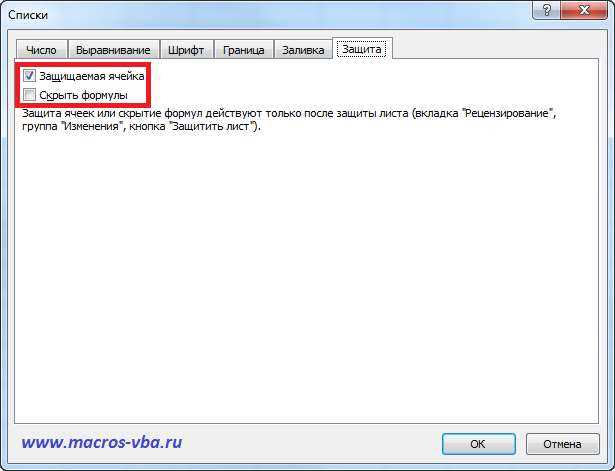
Для обеспечения безопасности и предотвращения несанкционированных изменений в файле Excel важно правильно настроить права доступа для разных пользователей. В Excel можно настроить доступ к файлу с помощью пароля, а также ограничить права на редактирование для отдельных пользователей через функции защиты и совместной работы.
Первый шаг – это создание пароля для открытия документа. Для этого выберите «Файл» → «Информация» → «Защитить книгу» → «Зашифровать с паролем». Пароль нужно предоставить только тем пользователям, которым разрешено открывать и редактировать файл.
Следующий шаг – настройка прав доступа на уровне редактирования. Это можно сделать с помощью функции «Защита листа», доступной через вкладку «Рецензирование». Здесь можно выбрать, какие действия будут разрешены пользователю. Например, можно разрешить только ввод данных, но запретить изменение формул или структуры листа. Важно установить пароли для защиты от изменения этих настроек.
Для организации более сложной системы прав доступа рекомендуется использовать функцию совместной работы в облачных сервисах, таких как OneDrive или SharePoint. Эти сервисы позволяют настроить доступ на уровне отдельных пользователей или групп. В настройках можно указать, кто может редактировать файл, а кто может только просматривать его. Это значительно упрощает контроль за документом в рамках команды.
Кроме того, можно использовать систему контроля версий, которая позволяет отслеживать изменения и восстанавливать предыдущие версии файла. В этом случае пользователи получают доступ только к актуальной версии, а также могут получать уведомления о внесенных изменениях.
Рекомендуется регулярно проверять права доступа и обновлять пароли, чтобы предотвратить утечку информации и минимизировать риск несанкционированных действий. Важно помнить, что настройка прав доступа – это не разовая операция, а постоянный процесс, который требует внимания и регулярного контроля.
Использование защиты отдельных ячеек и диапазонов
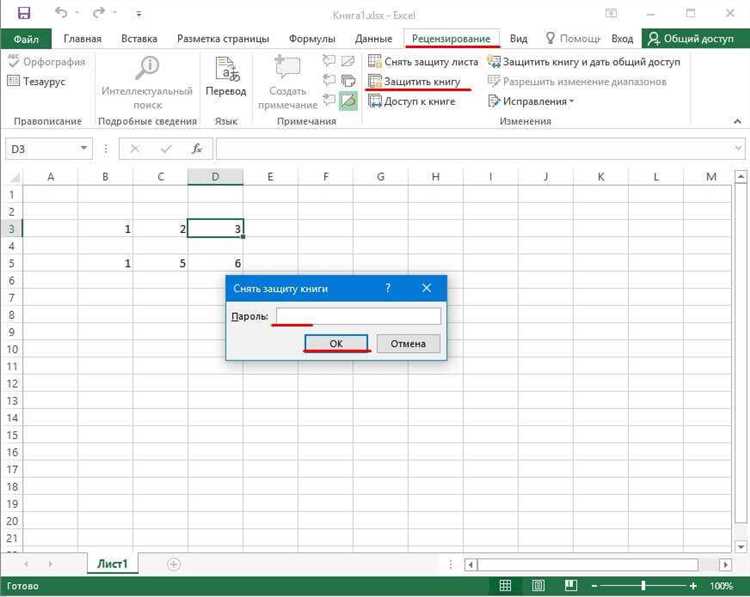
Чтобы ограничить доступ к определенным данным в Excel, можно защитить не весь лист, а только отдельные ячейки или диапазоны. Это дает возможность редактировать только те части файла, которые вы хотите оставить открытыми для изменения, оставив остальные данные защищёнными.
По умолчанию все ячейки на листе Excel заблокированы, но эта блокировка не активируется, пока не включена защита листа. Для того чтобы изменить доступ к конкретным ячейкам, нужно сначала разблокировать те ячейки, которые будут доступны для редактирования. Для этого выполните следующие шаги:
- Выберите ячейки или диапазоны, которые хотите оставить открытыми для редактирования.
- Перейдите в меню «Формат ячеек» (правый клик по ячейке → Формат ячеек) и откройте вкладку «Защита».
- Снимите флажок «Заблокирована», затем нажмите «ОК».
После этого все остальные ячейки останутся заблокированными, но пользователи смогут изменять только те, которые вы указали как разблокированные. Теперь активируйте защиту листа для применения блокировки:
- Перейдите в меню «Рецензирование» и нажмите «Защитить лист».
- Установите пароли для защиты и укажите, какие действия разрешены (например, можно ли вставлять строки или изменять форматы ячеек).
Если вы хотите настроить защиту для нескольких диапазонов, то можно использовать функцию «Разрешить доступ к диапазонам». Для этого выполните следующие шаги:
- Перейдите в меню «Рецензирование» и выберите «Разрешить доступ к диапазонам».
- Укажите, какие диапазоны будут доступны для редактирования, и задайте пользователей, которые смогут их изменять.
Такой подход позволяет детально настроить доступ к данным, не ограничивая пользователей в работе с другими частями файла.
Для повышения безопасности рекомендуется устанавливать пароли и использовать их при защите листов и диапазонов. Важно помнить, что пароль должен быть сложным, чтобы избежать его подбора. В случае утери пароля восстановить доступ к защищённым данным будет невозможно без использования специализированных инструментов восстановления паролей.
Шифрование файла Excel для повышения безопасности
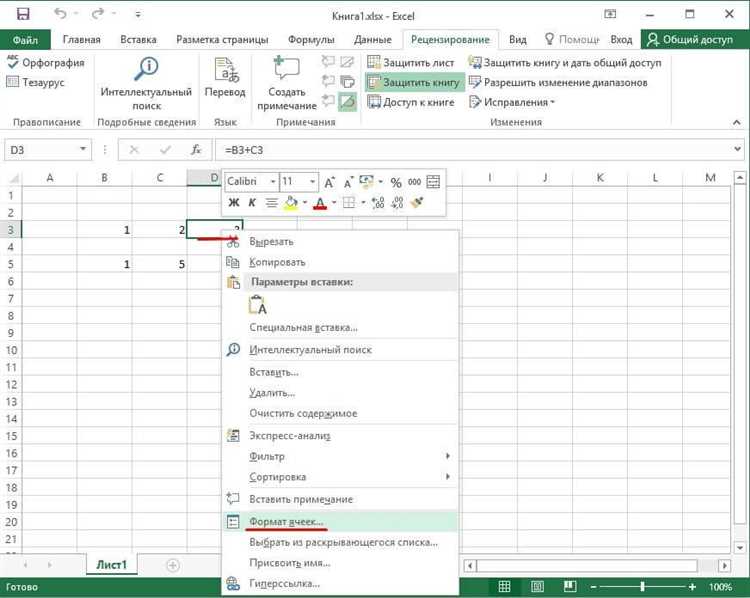
Шифрование файла Excel – один из самых эффективных методов защиты данных от несанкционированного доступа. Этот процесс превращает содержимое файла в нечитаемый формат, доступный только тем, кто имеет правильный ключ для расшифровки. Включение шифрования на этапе сохранения или при помощи пароля значительно повышает уровень безопасности.
Вот несколько шагов, которые помогут шифровать файл Excel:
- Откройте файл Excel и перейдите в меню Файл.
- Выберите пункт Сохранить как и укажите место для сохранения файла.
- Перед сохранением нажмите на Инструменты в правом нижнем углу окна и выберите Общие параметры.
- В появившемся окне введите пароль для открытия документа. Пароль нужен для шифрования содержимого файла.
- После ввода пароля, файл будет сохранен в зашифрованном виде, и для его открытия потребуется тот же пароль.
Кроме встроенного пароля Excel, можно использовать дополнительные методы шифрования, например:
- Использование программ сторонних производителей: Для более сложного и надежного шифрования можно использовать сторонние программы, такие как VeraCrypt или BitLocker. Эти инструменты предлагают высокоуровневое шифрование и защиту, которую трудно взломать.
- Шифрование на уровне операционной системы: В некоторых случаях можно шифровать не только отдельные файлы, но и целые папки. Например, в Windows доступна функция BitLocker, которая позволяет зашифровать диск или папку, содержащую Excel-файл.
Важно помнить, что защита паролем – это не панацея. Она может быть взломана, если пароль слишком слабый. Рекомендуется использовать длинные и сложные пароли, включающие буквы, цифры и спецсимволы. Также стоит избегать использования стандартных паролей, которые можно легко угадать.
Шифрование файла Excel повышает уровень безопасности, но не исключает всех рисков. Рекомендуется регулярно обновлять пароли и использовать дополнительные средства защиты, такие как двухфакторная аутентификация или хранилища паролей.
Удаление истории изменений и версии файла

При работе с файлами Excel история изменений и сохраненные версии могут представлять угрозу безопасности данных. В случае несанкционированного доступа или ошибок, восстановление старых версий файла может привести к утечке конфиденциальной информации. Поэтому важно уметь удалять эти данные, чтобы минимизировать риски.
Чтобы удалить историю изменений и версии файла в Excel, выполните следующие шаги:
1. Удаление истории изменений в Excel 365 и Excel 2021
Для удаления истории изменений в последних версиях Excel необходимо зайти в настройки совместной работы. В разделе «История» выберите опцию «Удалить все изменения». Это действие уберет всю историю правок, выполненных другими пользователями, если файл был совместно использован в облаке.
2. Отключение версии в OneDrive или SharePoint
Если файл хранится в облачном хранилище, как OneDrive или SharePoint, вы можете удалить версии файла через веб-интерфейс. Войдите в облачный сервис, найдите файл и откройте его настройки. Там будет доступна функция управления версиями, с помощью которой можно удалить старые версии файла или полностью отключить их создание для дальнейших сохранений.
3. Удаление метаданных
Метаданные, такие как имена пользователей, комментарии и истории изменений, могут быть сохранены в файле. Чтобы удалить метаданные в Excel, используйте инструмент «Проверка документа». Для этого перейдите в меню «Файл», выберите «Информация» и нажмите на «Проверка документа». В открывшемся окне выберите «Удалить скрытые данные», затем выберите опцию «Удалить все». Это удалит все метаданные, включая следы изменений и авторов.
4. Сохранение файла в новом формате
Чтобы полностью избавиться от истории изменений, можно сохранить файл в новом формате, например, в .xlsx, и при этом не включать в него предыдущие версии или метаданные. Для этого откройте файл, выберите «Сохранить как» и выберите новый путь и имя файла. Это действие создаст новый файл без предыдущей истории и версий.
5. Очистка истории через настройки конфиденциальности
Если файл использует макросы или другие встроенные объекты, важно убедиться, что вся история этих изменений удалена. В настройках Excel можно отключить ведение истории для макросов и других встроенных функций. Это делается через параметры безопасности в разделе «Центр управления безопасностью» – выберите «Настройки макросов» и установите режим «Отключить все макросы без уведомления».
Заключение
Удаление истории изменений и версий файла требует внимательности и использования встроенных инструментов Excel и облачных сервисов. Эти шаги помогут защитить конфиденциальные данные и предотвратить случайное восстановление информации из старых версий документа.
Применение защиты через облачные сервисы и совместную работу
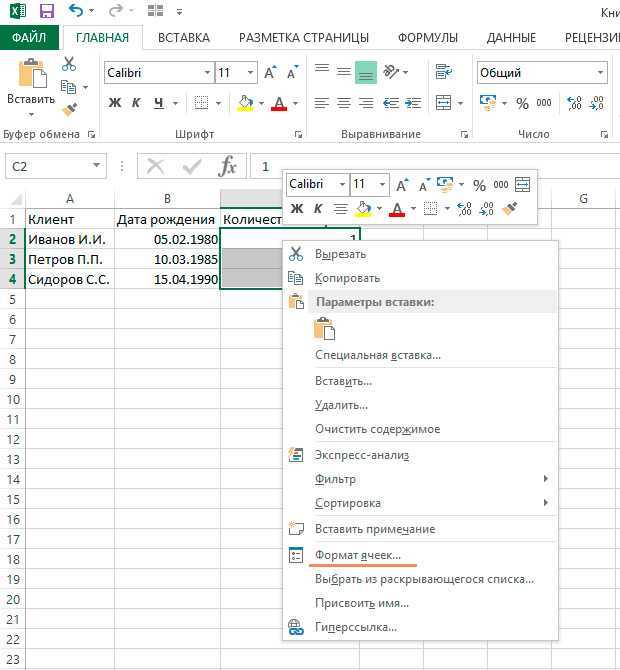
Облачные сервисы, такие как Google Drive, OneDrive и Dropbox, предоставляют дополнительные механизмы защиты Excel-файлов, позволяя контролировать доступ и предотвращать несанкционированные изменения. Эти сервисы позволяют назначать права доступа, ограничивая возможность редактирования, просмотра или комментирования документа для разных пользователей.
Для защиты файла Excel в облаке важно установить точные разрешения. Например, в Google Drive можно настроить доступ так, чтобы только определенные пользователи могли редактировать документ, а другие могли только просматривать его. Это позволяет минимизировать риски случайных или преднамеренных изменений. В OneDrive можно использовать функцию «Только для чтения», которая ограничивает возможность изменения содержимого файла.
Кроме того, совместная работа в облаке предоставляет возможность отслеживать все изменения. Многие сервисы, включая Google Sheets и Microsoft Excel Online, позволяют сохранять историю версий, что дает возможность восстановить файл в прежнее состояние, если были внесены нежелательные правки. Важно регулярно проверять историю версий и использовать функцию восстановления данных в случае необходимости.
Для повышения уровня безопасности можно включить двухфакторную аутентификацию на облачных сервисах. Это добавляет дополнительный уровень защиты при доступе к файлам, предотвращая несанкционированный доступ даже в случае утраты пароля.
Совместная работа с Excel-файлами через облачные сервисы также позволяет настроить уведомления о внесенных изменениях. Это даст возможность оперативно реагировать на любые редактирования, особенно если они касаются важных данных. Важно четко оговаривать правила работы с документами в команде, чтобы избежать ошибок и недоразумений.
Кроме того, облачные сервисы предоставляют возможность использовать шифрование данных, что обеспечивает дополнительную защиту при передаче и хранении файлов. Выбирая облачное хранилище для работы с конфиденциальными данными, стоит учитывать наличие этой функции и убедиться, что все документы защищены с помощью современных методов шифрования.
Вопрос-ответ:
Как можно защитить файл Excel от редактирования паролем?
Для того чтобы защитить файл Excel от изменений, можно установить пароль на сам файл. Для этого откройте файл, перейдите во вкладку «Файл», выберите «Информация» и затем нажмите на «Защитить книгу». Выберите опцию «Шифрование паролем», после чего система предложит ввести пароль. Важно помнить, что этот пароль необходимо запомнить, так как без него доступ к файлу будет невозможен.
Можно ли защитить конкретные ячейки в Excel, чтобы другие пользователи не могли их редактировать?
Да, для защиты отдельных ячеек в Excel нужно выполнить несколько шагов. Сначала выберите ячейки, которые вы хотите оставить доступными для редактирования. Затем откройте вкладку «Главная», нажмите «Формат» и выберите «Защитить ячейки». После этого откройте «Рецензирование», выберите «Защитить лист» и установите пароль. Только пользователи с этим паролем смогут вносить изменения в защищённые ячейки.
Какие существуют способы блокировки редактирования структуры книги Excel?
Для блокировки структуры книги, чтобы никто не мог добавить или удалить листы, можно воспользоваться функцией защиты структуры книги. Перейдите в раздел «Рецензирование», выберите «Защитить книгу», после чего установите пароль для защиты. Это предотвратит изменения в структуре, такие как добавление, удаление или переименование листов. Однако пользователи все равно смогут работать с содержимым существующих листов, если не защищены конкретные ячейки.
Как можно ограничить доступ к файлу Excel только для чтения?
Если вы хотите, чтобы файл Excel был доступен только для чтения, а изменения в нём были невозможны, нужно изменить его свойства. Для этого откройте файл, перейдите в меню «Файл» и выберите «Сохранить как». В окне «Сохранить как» нажмите на «Инструменты» внизу и выберите «Общие параметры». Там можно установить опцию «Только для чтения», после чего при открытии файла пользователю будет предложено только просматривать его, но не изменять.
Можно ли защитить файл Excel с помощью цифровой подписи?
Да, Excel поддерживает цифровые подписи, которые позволяют удостоверить подлинность документа и защитить его от изменений. Для этого нужно открыть файл, перейти в «Файл» → «Информация» → «Подписать документ». В системе появится запрос на выбор сертификата цифровой подписи. После подписания файл будет защищён от изменений, и каждый, кто попытается изменить его, получит уведомление о том, что документ был изменён.
Как можно защитить файл Excel от изменений и редактирования без использования пароля?
Если вы хотите защитить файл Excel от изменений без использования пароля, можно использовать функцию «Только для чтения». Для этого откройте файл Excel, затем перейдите в меню «Файл», выберите «Сохранить как» и в диалоговом окне сохранения выберите «Инструменты» в правом нижнем углу. В меню «Общие параметры» установите галочку напротив «Только для чтения». Это ограничит возможность редактирования файла, но пользователи все равно смогут его открыть и просматривать. Если нужно предотвратить и просмотр, придется использовать пароль.
Какие способы защиты Excel-файлов с паролем лучше всего использовать для предотвращения изменений?
Для защиты Excel-файла паролем можно использовать два основных метода. Первый — это защита самого документа паролем. Для этого нужно открыть файл, перейти в меню «Файл», затем выбрать «Сохранить как», далее нажать «Инструменты» и выбрать «Общие параметры». Введите пароль для открытия или изменения файла. Второй способ — это защита отдельных листов. Для этого в Excel откройте вкладку «Рецензирование», выберите «Защитить лист» и установите пароль. Это позволит блокировать изменения на определенных листах файла, оставив доступ только для чтения. Такой подход дает возможность защитить как весь файл, так и его отдельные части.